Che cos'è PC Accelerate Pro?
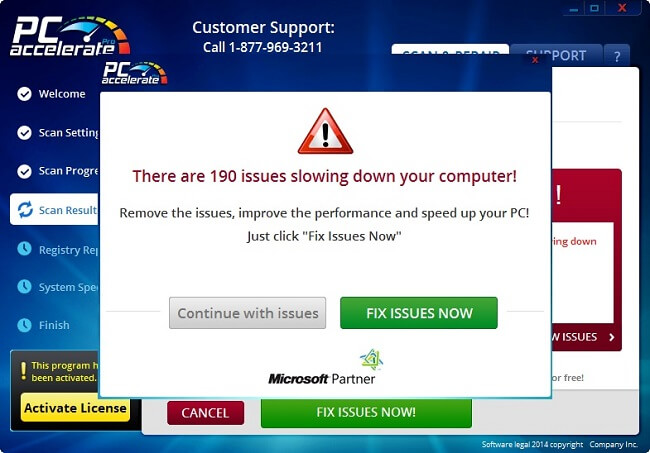
PC Accelerate Pro è un falso ottimizzatore di sistema. Apparirà ogni volta che accendi il PC, esegui la scansione del sistema e afferma che sono stati rilevati molti problemi che devono essere risolti. Ovviamente dovrai acquistare una versione completa per poterlo fare.
Puoi installare PC Accelerate Pro da solo dopo aver trovato un annuncio per esso, oppure potrebbe essere installato in bundle con qualche programma o gioco gratuito. PC Accelerate Pro (chiamato anche SilverSpeedUp) potrebbe resistere ai tuoi tentativi di rimozione, quindi potrebbe essere necessario un ulteriore passaggio per rimuoverlo dal computer: utilizzare Task Manager per interrompere l'esecuzione del programma o utilizzare la modalità provvisoria. Questa guida fornisce istruzioni passo passo per rimuovere PC Accelerate Pro dal tuo computer Windows.
Come i PUP finiscono sui computer degli utenti:
Un PUP è un "programma potenzialmente indesiderato". A volte gli utenti incontrano un annuncio per un programma "utile" o un'estensione del browser e finiscono per installarlo senza prima leggere il contratto di licenza e rendersi conto che il programma genererà annunci o modificherà le impostazioni del browser. Molti casi di installazione di adware si verificano quando gli utenti installano software gratuito o "craccato" e non deselezionano le caselle responsabili dell'installazione di programmi aggiuntivi. Questi programmi extra di solito finiscono per essere adware, browser hijacker e altri software potenzialmente indesiderati. Indipendentemente dalla fonte, in molti casi l'adware non è l'unico programma che finisce per essere installato. Spesso ci saranno anche altre app; nel migliore dei casi saranno i programmi a causare qualche fastidio: reindirizzamento dell'utente a siti indesiderati, apertura di popup, modifica del motore di ricerca predefinito, ecc. Nei casi peggiori potrebbero essere installati alcuni programmi dannosi: spyware, criptatori ransomware e così via.
- Rimuovere PC Accelerate Pro Automaticamente
- Rimuovere PC Accelerate Pro Dai programmi installati
- Fermare PC Accelerate Pro Da Running
- Avvio in modalità provvisoria
- Come proteggere il tuo PC da PC Accelerate Pro e altri adware
Rimuovere PC Accelerate Pro automaticamente:
È possibile rimuovere automaticamente PC Accelerate Pro o utilizzare le istruzioni manuali fornite di seguito.
Tuttavia, è comunque consigliabile eseguire la scansione del sistema con un buon antivirus o strumento anti-malware, per trovare e rimuovere altri possibili malware e PUP che potrebbero essere stati installati insieme a PC Accelerate Pro.
Altri software anti-malware che potrebbero essere in grado di sbarazzarsi di PC Accelerate Pro:
Norton (Windows, macOS, iOS, Android) Il collegamento potrebbe non funzionare correttamente se il tuo paese è attualmente soggetto a sanzioni.
Malwarebytes (Windows)
Rimuovere PC Accelerate Pro dai programmi installati:
Vai all'elenco dei programmi/app installati sul tuo computer o smartphone (i passaggi sono specificati di seguito). Disinstalla PC Accelerate Pro, Silver Speedup e altri programmi sospetti, programmi che non ricordi di aver installato o programmi che hai installato subito prima che PC Accelerate Pro si presentasse per la prima volta. Quando non sei sicuro di un programma, cerca su Google il suo nome o qualcosa del genere "cos'è così e così", "malware così e così", ecc. Non fidarti solo di una fonte, guarda cosa dicono diversi siti.
Se PC Accelerate Pro non si disinstalla perché il programma è in esecuzione, apri Task Manager e termina il processo per PC Accelerate Pro/Silver Speedup o riavvia in modalità provvisoria (le istruzioni sono più in basso) e ripeti i passaggi.
Finestre 11:
- Rassegna Stampa Windows chiave e I ("i") sulla tastiera. Il Impostazioni profilo la finestra si aprirà.
- Nel pannello di sinistra seleziona Apps.
- Nel pannello di destra clicca su App e funzionalità.
- Trova il programma che desideri disinstallare.
- Fare clic sul pulsante con tre punti accanto al programma e fare clic su Disinstallare.
- Clicchi Disinstallare.
Finestre 10:
- tieni premuto Windows chiave
 e colpisci X chiave.
e colpisci X chiave. - Seleziona App e funzionalità dal menu.
- Facoltativo: fare clic su Ordina per: sopra l'elenco dei programmi e selezionare Data di installazione.
- Seleziona un programma che desideri disinstallare.
- Clicchi Disinstallare.
Finestre 8 / Finestre 8.1:
- tieni premuto Windows chiave
 e colpisci X chiave.
e colpisci X chiave. - Seleziona Programmi e funzionalità dal menu.
- Facoltativo: fare clic su Installato su sopra la colonna delle date per ordinare l'elenco per data.
- Seleziona un programma che desideri rimuovere.
- Clicchi Disinstallare.
Finestre 7:
- Fare clic su Inizio pulsante nell'angolo inferiore sinistro dello schermo.
- Nel menu Start seleziona Pannello di controllo.
- Trova e seleziona Programmi e funzionalità or Disinstalla un programma.
- Facoltativo: fare clic su Installato su sopra l'elenco dei programmi per ordinarlo per data.
- Fare clic su un programma che si desidera rimuovere.
- Clicchi Disinstallare.
Mac OS:
- Nel menu in alto clicca su Go => Applicazioni.
- Trascina un'applicazione indesiderata su Cestino Sono.
- Fare clic con il tasto destro del mouse su Cestino e seleziona Vuota il Cestino.
Android:
- Apri Impostazioni profilo.
- Seleziona Apps => Apps.
- Tocca un'app dall'elenco che desideri disinstallare.
- Rubinetto Forza arresto se il pulsante è abilitato.
- Rubinetto Disinstallare e poi OK nella finestra di conferma.
Arresta l'esecuzione di PC Accelerate Pro:
- Rassegna Stampa Ctrl + Shift + Esc.
- Trova e fai clic sul programma che non verrà disinstallato (PC Accelerate Pro, Accelerazione argento, Ecc.).
- Clicchi Ultimo compito.
Avvia in modalità provvisoria:
 Windows XP,
Windows XP,  Windows Vista,
Windows Vista,  Finestre 7:
Finestre 7:
- Riavvia il computer.
- Quando vedi una schermata di avvio, tocca F8 continuamente finché non viene visualizzato un elenco di opzioni.
- Usando i tasti freccia, seleziona Modalità provvisoria con rete.
- Rassegna Stampa entrare.
 8 di Windows,
8 di Windows,  8.1 di Windows,
8.1 di Windows,  Finestre 10:
Finestre 10:
- tenere premuto Windows chiave
 e colpisci X chiave.
e colpisci X chiave. - Seleziona Spegni o esci.
- Rassegna Stampa Shift chiave e fare clic su Ricomincia.
- Quando ti viene chiesto di scegliere un'opzione, fai clic su Opzioni avanzate => Impostazioni di avvio.
- Clicchi Ricomincia nell'angolo in basso a destra.
- Dopo che Windows si riavvia e ti offre un elenco di opzioni, premi F5 per selezionare Abilita la modalità provvisoria con rete.
Elimina i programmi sospetti da Esplora file:
Questo passaggio è per utenti esperti di computer. Potresti cancellare accidentalmente qualcosa che non dovevi.
A volte i programmi dannosi non vengono visualizzati in Programmi e funzionalità. Controlla anche % File di programma%, % ProgramFiles (x86)%, % AppData% ed % LocalAppData% (queste sono scorciatoie; digita o copia e incolla nella barra degli indirizzi di File Explorer). Se vedi cartelle con nomi sconosciuti, guarda cosa c'è dentro, cerca su Google quei nomi per scoprire se appartengono a programmi legittimi. Elimina quelli che sono ovviamente associati al malware. Quando non sei sicuro, puoi fare una copia di backup della cartella (copiarla in una posizione diversa, ad esempio su una chiavetta USB) prima di eliminare la cartella stessa.
Come proteggere il tuo PC da PC Accelerate Pro e altri PUP:
- Ottieni un potente antivirus o software anti-malware in grado di rilevare e rimuovere non solo virus, trojan, spyware, ecc., ma anche adware e PUP (programmi potenzialmente indesiderati). Oppure procurati uno strumento anti-malware separato (ad esempio AdwCleaner) oltre al tuo antivirus ed eseguilo ogni settimana o due.
- Mantieni aggiornati il tuo sistema operativo, browser e antivirus. I criminali informatici cercano sempre nuove vulnerabilità del browser e del sistema operativo da sfruttare e talvolta le trovano. Se una vulnerabilità viene resa pubblica, i creatori di software di solito rilasceranno presto un aggiornamento per correggere la vulnerabilità. Se un programma smette di ricevere aggiornamenti, può diventare un gateway per malware (come Internet Explorer: puoi ottenere malware semplicemente visitando un sito non autorizzato su quel browser). Per quanto riguarda gli antivirus, i loro creatori sono sempre alla ricerca di nuovi campioni di malware, che vengono poi aggiunti ai database degli antivirus. Ecco perché è importante mantenere aggiornato il tuo antivirus.
- Scarica e usa una buona estensione del browser per bloccare gli annunci: uBlock Origin, Adguard o Adblock Plus. Prima di scaricare assicurati che l'estensione sia un vero affare e non un imitatore con un nome simile. Questi sono spesso adware stessi.
- Non fare clic sui collegamenti alla cieca ed non aprire gli allegati nelle e-mail di spam.
- Non scaricare software da siti Web loschi. Puoi facilmente scaricare un trojan (malware che finge di essere un'applicazione utile); o qualche programma indesiderato potrebbe essere installato insieme all'app.
- Quando installi programmi gratuiti, non avere fretta attraverso il processo. Seleziona la modalità di installazione personalizzata o avanzata se possibile, cerca le caselle di controllo che richiedono l'autorizzazione per installare app di terze parti e rimuovi i segni di spunta. Leggi il contratto di licenza con l'utente finale per assicurarti che non venga installato software aggiuntivo e che le impostazioni del browser non vengano modificate.
- Se utilizzi un software desktop remoto sul tuo computer, seleziona una password lunga e sicura.
- Ottieni un buon firewall per il tuo computer o almeno accendi quello integrato.
valeu, io ajudou bastante. Eu não estava conseguindo parar e nem desinstalar esse programa. Una relazione tra i programmi installati e un aspetto con un nome totalmente diverso.
Quuel nome?